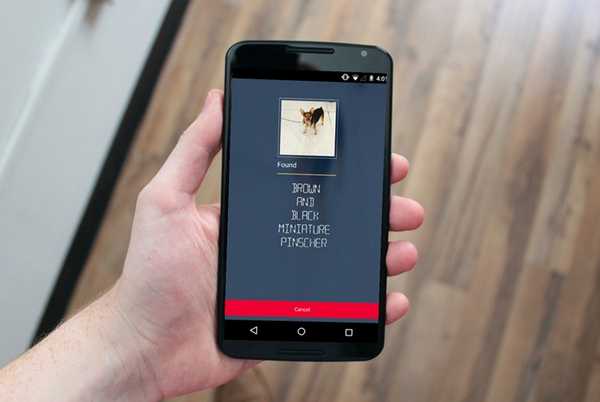
Samson Garrison
0
3926
744
Efectuarea căutărilor de imagine inversă poate fi o briză pe computerele de birou, dar pentru a face acest lucru pe dispozitivele mobile este nevoie de ceva mai multă muncă. Sigur, este un pic de supărare faptul că, în general, nu obțineți funcția de pe telefon, dar cu cunoștințe despre cum să mergeți despre lucruri, căutați informații despre imagini și fotografii în timp ce utilizați un smartphone este mult mai ușor decât crezi că este. Astfel, să aruncăm o privire asupra modului de inversare a căutării de imagini pe smartphone-urile și tabletele Android:
Căutare inversă de imagini pe Android folosind aplicații terțe
Există o mulțime de aplicații de căutare inversă a imaginilor disponibile pentru descărcare pe Google Play Store, însă CamFind este, de departe, cea mai populară, indiferent dacă folosești Android sau iOS.
- Pentru a începe, descărcați și instalați CamFind (gratuit) pe dispozitivul dvs. Android. După ce o declanșați, veți ateriza pe interfața camerei încorporate a aplicației, de unde puteți încărca orice imagine pe serverele companiei pentru a obține mai multe informații despre acest subiect. Puteți să fotografiați apăsând pe butonul pictogramă mare a camerei albastre pe ecran sau alegeți o imagine din galerie de atingând pictograma „+” în dreapta sus.
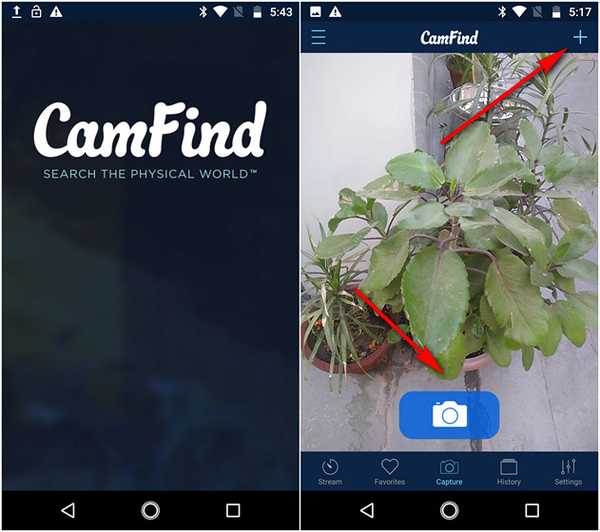
- După ce utilizați una dintre aceste opțiuni pentru a încărca o imagine pe serverele CamFind, proprietarul companiei API de recunoaștere a imaginilor CloudSight nu doar identifică obiectul, dar sugerează și site-uri web și resurse de unde puteți aduna mai multe informații despre subiect. Am căutat invers un vehicul hatchback și o tastatură a computerului și CamFind a fost capabil să identifice ambele, dar partea cea mai impresionantă a venit atunci când am încărcat imaginea unui trandafir China galben și aplicația a identificat-o cu exactitate drept „Floarea galbenă de hibiscus” (denumirea științifică Hibiscus rosa-sinensis).
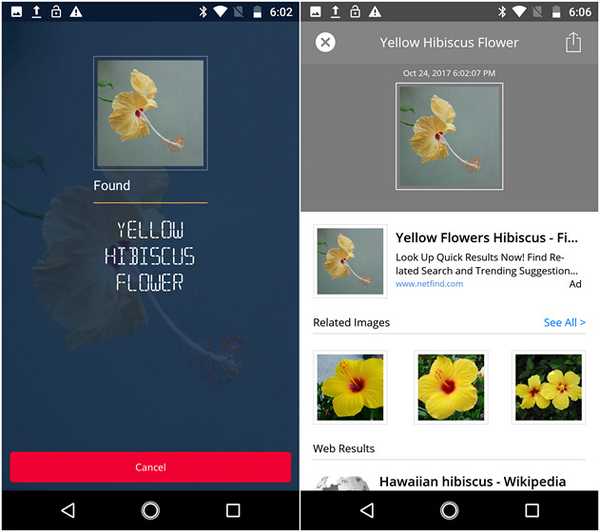
Alte aplicații pentru inversarea căutării de imagini pe Android
În timp ce CamFind este o aplicație excelentă pe care o ai pe telefon, utilizează propria sa API de recunoaștere a imaginii proprie și nu Rezultatele căutării de imagine inversă Google. În cazul în care căutați, puteți utiliza o altă aplicație gratuită, numită PictPicks (gratuită) care vă arată o serie de imagini similare de la Google de fiecare dată când încărcați o imagine pe serverele sale, așa cum puteți vedea în capturile de ecran de mai jos.
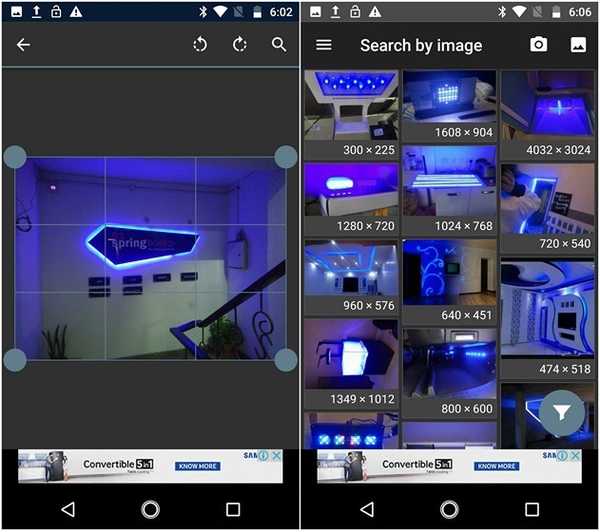
De asemenea, am testat mai multe alte aplicații de căutare inversă a imaginilor terțe pe Android și iOS, de curând, puteți arunca o privire asupra articolului nostru detaliat pe această temă dacă doriți mai multe opțiuni.
Notă: Dacă dețineți un smartphone Pixel sau Pixel 2, puteți utiliza funcția Google Lens pentru a inversa căutarea de imagini. Utilizatorii Galaxy S8 și Note 8 pot utiliza funcția Bixby Vision pentru a face același lucru.
Căutare inversă de imagini pe Android folosind browserele mobile
Multe site-uri web cum ar fi TinEye (vizitați site-ul web) vă permit inversarea imaginilor de căutare, dar puține sunt la fel de versatile și la fel de populare ca motorul de căutare cu imagini inverse Google. Deși este departe de a fi perfect, algoritmul de căutare inversă a imaginilor Google funcționează mai bine decât majoritatea altora, ceea ce nu ar trebui să fie cu adevărat vești pentru nimeni. Cu toate acestea, spre deosebire de browserele desktop unde puteți utiliza imaginile de căutare inversă doar vizitând în mod normal domeniul dvs. Google local, utilizarea funcției pe dispozitivele mobile vă impune să reglați câteva setări pe browserul dvs. mobil. Deci, fără alte detalii, să vedem cum se pot inversa imaginile de căutare pe Android folosind Google Chrome:
Notă: În timp ce folosim Google Chrome pentru tutorial, procesul este identic și pe Firefox.
- Deschideți browserul și navigați la domeniul dvs. local Google. Apoi atingeți butonul „Meniu” (trei puncte) în colțul din dreapta sus, așa cum se vede în imaginea de mai jos.
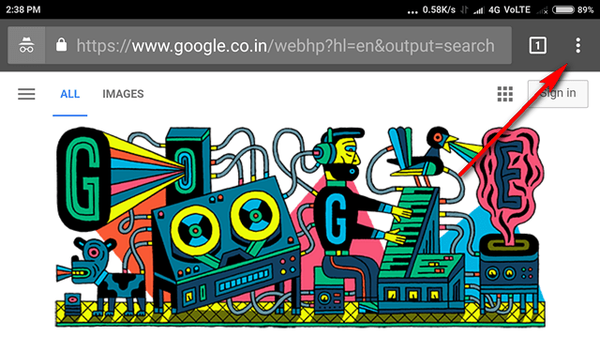
- Veți primi un meniu pop-up precum cel din imaginea de mai jos. Derulați în jos în meniu, apoi localizați și selectați „Solicitați site desktop”. Pagina se va reîncărca automat în versiunea desktop.
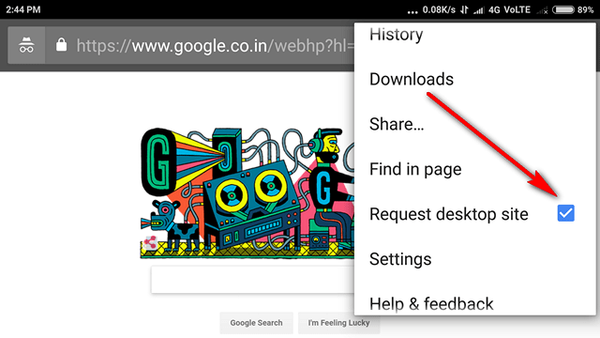
- Odată ce sunteți pe versiunea desktop a browserului dvs., atingeți „Imagini” pentru a accesa pagina principală Google Images.
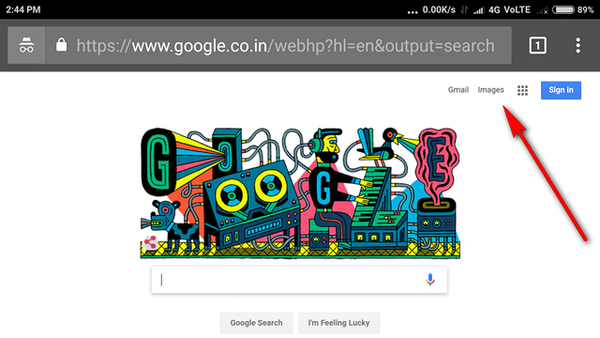
- Pe pagina Google Images, atinge pictograma camerei.
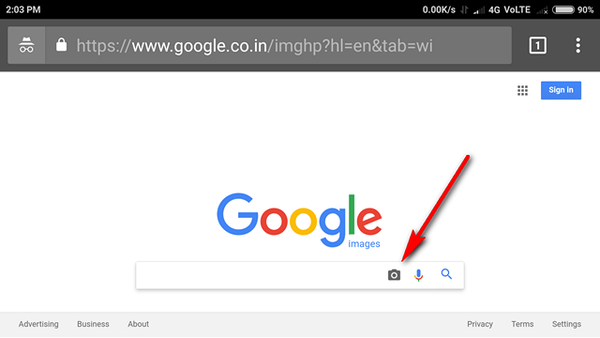
- Atingerea pictogramei camerei vă va oferi opțiunea încărcați o imagine sau lipiți o adresă URL a unei imagini pentru a obține mai multe informații despre asta.
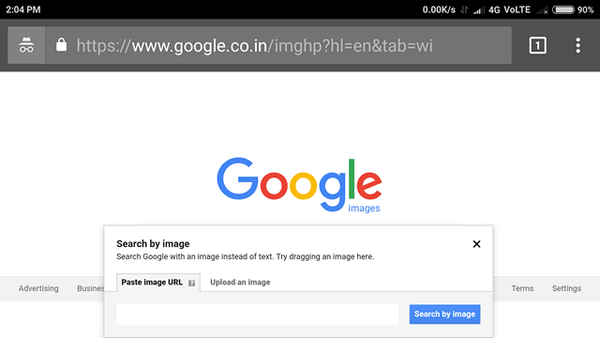
Asta e oameni buni! Acum puteți încărca o imagine de pe dispozitivul Android sau lipiți o adresă URL a imaginii de pe net pentru a obține mai multe informații despre subiect de la Google.
VEZI DE asemenea: 8 cele mai bune aplicații de căutare inversă a imaginilor pe care le puteți utiliza
Rezolvări simple pentru a inversa căutarea de imagini pe Android
După cum puteți vedea, căutarea inversă a imaginilor de pe dispozitivele Android este un proces destul de simplu indiferent dacă utilizați o aplicație sau un browser mobil. Așa că mergeți mai departe și încercați-ne și spuneți-ne ce metodă vă pare mai intuitivă lăsându-vă gândurile în secțiunea de comentarii de mai jos.















